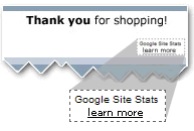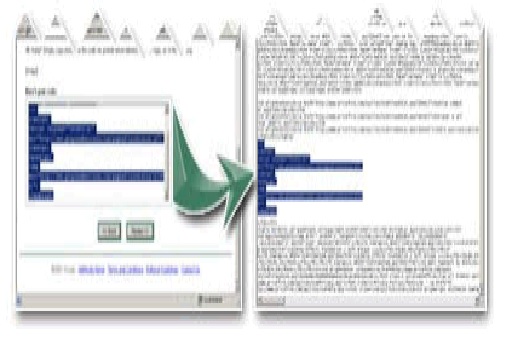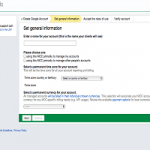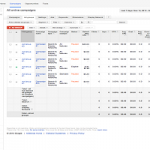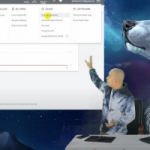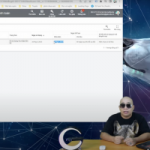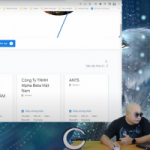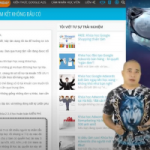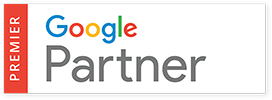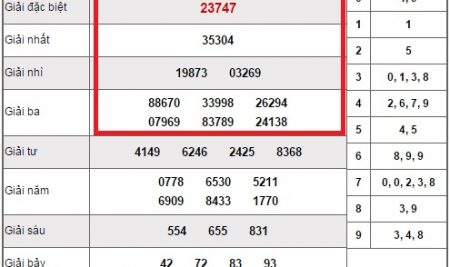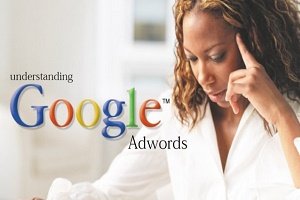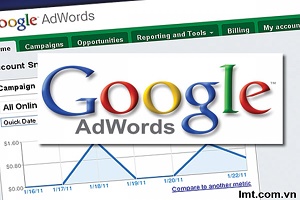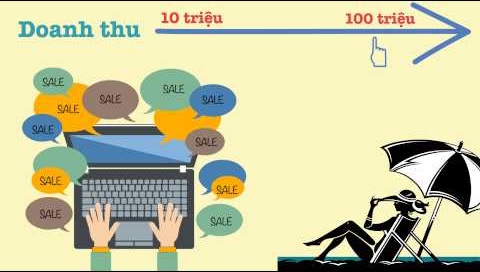Nếu bạn muốn biết từ khóa nào dẫn đến nhấp chuột và chuyển đổi tốt nhất, chẳng hạn như doanh số bán hàng thì Theo dõi chuyển đổi AdWords có thể giúp bạn.
Công cụ miễn phí này trong AdWords có thể hiển thị cho bạn những gì xảy ra sau khi khách hàng nhấp vào quảng cáo của bạn (ví dụ: họ đã mua sản phẩm của bạn, gọi từ điện thoại di động hay tải xuống ứng dụng của bạn).
Nhờ biết điều này, bạn cũng biết những từ khóa nào tốt cho công việc kinh doanh của bạn, cho phép bạn đầu tư sáng suốt hơn và tăng lợi tức đầu tư (ROI).
Trong bài viết này, chúng tôi sẽ cho bạn biết cách thiết lập Theo dõi chuyển đổi cho những chuyển đổi xảy ra trực tuyến, chẳng hạn như mua hàng và đăng ký trên trang web, tải xuống ứng dụng trên điện thoại di động và gọi đến doanh nghiệp của bạn từ điện thoại di động. ể tìm hiểu cách theo dõi chuyển đổi xảy ra ngoại tuyến, trong thực tế, hãy xem bài viết của chúng tôi về nhập chuyển đổi ngoại tuyến.[newsblock]
Theo dõi chuyển đổi trên trang web
Để sử dụng tính năng Theo dõi chuyển đổi, bạn sẽ cần phải đặt một đoạn nhỏ của mã HTML và JavaScript trên trang mà khách hàng thấy sau khi họ đã hoàn thành một hành động có giá trị trên trang web của bạn. Ví dụ: bạn có thể thêm mã vào trang xác nhận mua hàng của bạn, là trang mà mọi người thấy sau khi họ đã mua hàng. Trước khi bạn có thể thiết lập tính năng này, bạn sẽ cần:
- Tài khoản AdWords: Bạn chưa có tài khoản? Đăng ký tại http://adwords.google.com.vn.
- Trang web: đây là nơi bạn sẽ đặt đoạn mã.
- Khả năng chỉnh sửa trang web: Nếu bạn không biết gì về HTML và Javascript, đừng lo lắng — bạn vẫn có thể tạo đoạn mã trong AdWords và gửi đoạn mã đó đến người thực hiện thay đổi cho trang web của bạn.
Nếu bạn có ba điều này, bạn đã sẵn sàng để thiết lập Theo dõi chuyển đổi. Dưới đây là cách thực hiện:
Bước 1: Lấy đoạn mã
1. Đăng nhập vào tài khoản AdWords của bạn tại http://adwords.google.com.vn.
2. Nhấp vào tab Công cụ và phân tích và chọn Chuyển đổi từ trình đơn thả xuống.
3. Trong tab Chuyển đổi, nhấp vào nút + Chuyển đổi.
4. Trong trường “Tên chuyển đổi”, hãy nhập tên chuyển đổi bạn muốn theo dõi trên trang web của mình. iều này sẽ giúp bạn nhận biết hành động này sau này khi hành động hiển thị trong báo cáo chuyển đổi. Ví dụ: có thể là “đăng ký bản tin” hoặc “mua bó hoa cưới”.
5. Trong trường “Nguồn“, chọn nơi khách hàng của bạn sẽ hoàn tất chuyển đổi. Ví dụ: nếu khách hàng đặt mua bánh nướng nhỏ trên trang web của bạn, bạn sẽ chọn “Trang web“.
6. Nhấp vào nút Lưu và tiếp tục.
7. Trên trang tiếp theo, trong trường “Danh mục chuyển đổi“, hãy chọn danh mục áp dụng tốt nhất cho chuyển đổi của bạn. Nếu bạn đang theo dõi đăng ký bản tin, bạn sẽ chọn ” Đăng ký“. Đối với mua hàng, bạn sẽ chọn “Mua/Bán“. Nếu chuyển đổi của bạn không nằm trong danh mục được liệt kê, hãy chọn “Khác“. Lựa chọn của bạn tại đây sẽ không ảnh hưởng đến cách ghi lại chuyển đổi của bạn.
8. Nếu bạn muốn, trong trường “Giá trị chuyển đổi“, hãy gán một giá trị cho chuyển đổi bạn đang theo dõi.
9. Trong trường “Chỉ báo theo dõi”, chọn xem bạn có muốn cho khách hàng biết rằng bạn đang sử dụng theo dõi chuyển đổi bằng cách đặt thông báo Thống kê trang web của Google trên trang của bạn không.
o Nếu bạn muốn thêm thông báo, hãy chọn “Thêm thông báo ‘Google Site Stats’ vào mã được tạo cho trang của tôi”. Sau đó, chọn xem bạn muốn Google Site Stats là một hay hai dòng, ngôn ngữ thông báo và màu nền trang web mà thông báo sẽ được hiển thị.
o Nếu bạn không muốn sử dụng thông báo, hãy chọn “Không thêm thông báo vào mã được tạo cho trang của tôi”. Nhưng chúng tôi yêu cầu bạn thông báo cho khách hàng biết rằng bạn đang sử dụng tính năng theo dõi chuyển đổi miễn phí của AdWords (chẳng hạn như thông qua chính sách bảo mật của bạn). Điều này tạo lòng tin và bảo vệ quyền riêng tư của họ.
10. Nếu bạn không chạy chiến dịch trên Mạng hiển thị, hãy bỏ qua bước tiếp theo. Nếu bạn đang chạy một chiến dịch, bạn có thể nhấp vào liên kết +Tùy chọn nâng cao để thiết lập theo dõi Chuyển đổi xem qua.
Các bước cho phần Tùy chọn nâng cao
Chuyển đổi xem qua xảy ra khi khách hàng xem (nhưng không nhấp vào) quảng cáo hình ảnh hoặc quảng cáo đa truyền thông, sau đó hoàn tất chuyển đổi trên trang web của bạn. iều này khác với Chuyển đổi nhấp qua, xảy ra khi khách hàng đã nhấp vào một quảng cáo (chẳng hạn như trên Tìm kiếm của Google hoặc Mạng hiển thị của Google) trước đây, sau đó đã hoàn tất chuyển đổi trên trang web của bạn.
Nếu bạn cũng muốn theo dõi Chuyển đổi xem qua, chỉ cần chọn khung thời gian trong trường Thời hạn chuyển đổi xem qua. Ví dụ: nếu bạn chọn thời hạn là ba ngày, số chuyển đổi của bạn có thể bao gồm những khách hàng xem quảng cáo đa phương tiện của bạn vào Thứ Hai và hoàn tất chuyển đổi vào Thứ Tư. Nhưng số chuyển đổi này sẽ không bao gồm những khách hàng xem quảng cáo của bạn vào Thứ Hai và hoàn tất chuyển đổi vào Thứ Sáu.
Tiếp theo, trường Loại bỏ trùng lặp chuyển đổi xem qua. Tại đây, hãy quyết định cách bạn muốn theo dõi khách hàng có thể đã nhấp vào quảng cáo đa phương tiện và quảng cáo văn bản trước khi họ hoàn tất chuyển đổi trên trang web của bạn.
- Bị vô hiệu: Nếu khách hàng xem quảng cáo hiển thị hình ảnh của bạn, không nhấp vào quảng cáo và sau đó nhấp vào quảng cáo chiến dịch tìm kiếm, chúng tôi sẽ tính một Chuyển đổi xem qua và một chuyển đổi nhấp chuột.
- Bật: Nếu khách hàng xem quảng cáo hiển thị hình ảnh của bạn, không nhấp vào quảng cáo và sau đó nhấp vào quảng cáo tìm kiếm, chúng tôi sẽ chỉ tính loại chuyển đổi cuối cùng (ví dụ: chuyển đổi nhấp chuột). Cài đặt “loại bỏ trùng lặp tìm kiếm chuyển đổi xem qua” sẽ được gỡ bỏ. Trong trường hợp đó, điều đó có nghĩa là chuyển đổi xem qua của bạn sẽ luôn luôn loại trừ chuyển đổi từ những người cũng đã nhấp vào Quảng cáo tìm kiếm của bạn.
11. Nhấp vào Lưu và tiếp tục.
12. Chọn “Người nào khác thực hiện thay đổi đối với mã” hoặc “Tôi thực hiện thay đổi đối với mã”, tùy thuộc vào tùy chọn nào áp dụng cho bạn.
o Nếu bạn chọn “Người nào khác thực hiện thay đổi đối với mã”, chỉ cần điền vào biểu mẫu email bật lên và nhấp vào Gửi email. Đoạn mã sẽ được gửi cho bạn người chỉnh sửa trang web của bạn!
o Nếu bạn chọn “Tôi thực hiện thay đổi đối với mã”, một cửa sổ sẽ mở ra bên dưới cùng với đoạn mã của bạn. Xin chúc mừng! Bạn đã tạo được mã. Sao chép mã và bạn sẽ sẵn sàng cho bước tiếp theo.
Bước 2: Dán mã vào HTML của trang web của bạn
Vì bạn hoặc người phụ trách trang web của bạn đã có đoạn mã, bạn đã sẵn sàng để dán. Dưới đây là cách thực hiện:
Dưới đây là một số chi tiết mã mẫu:
HTML đơn giản trước mã theo dõi chuyển đổi (chỉ mẫu — không sử dụng trong mã của trang web của bạn).
<html>
<head>
<title>Sample HTML File</title>
</head>
<body>
Đây là phần nội dung trang web của bạn.
</body>
</html>
HTML mẫu sau mã theo dõi chuyển đổi (chỉ mẫu — không sử dụng trong mã của trang web của bạn).
<html>
<head>
<title>Sample HTML File</title>
</head>
<body>0
Đây là phần nội dung trang web của bạn.
<!– Google Code cho Trang chuyển đổi mua hàng –>
<script type=”text/javascript”>
/* <![CDATA[ */
var google_conversion_id = 1234567890;
var google_conversion_language = “vi”;
var google_conversion_format = “1”;
var google_conversion_color = “666666”;
var google_conversion_label = “Mua”;
if (10.0) {
var google_conversion_value = 10.0
}
/* ]]> */
</script>
<script type=”text/javascript”
src=”//www.googleadservices.com/pagead/
conversion.js”>
</script>
<noscript>
<img height=1 width=1 border=0
src=”//www.googleadservices.com/pagead/
conversion/1234567890/
?value=10.0&label=Purchase&script=0″>
</noscript>
</body>
</html>
- Mở HTML cho trang mà khách hàng tiếp cận trên trang web của bạn sau khi họ đã hoàn tất chuyển đổi — ví dụ: trang “cảm ơn bạn đã mua hàng!”. Đây được gọi là trang chuyển đổi.
- Giữa các thẻ body (<body></body>) của trang, hãy dán đoạn mã bạn đã tạo trong AdWords.
- Lưu thay đổi đối với trang web của bạn. Đó là tất cả những gì cần làm!
Theo dõi giá trị theo giao dịch cụ thể
Bạn có thể sử dụng nhiều công nghệ để tạo và quản lý trang web của mình. Theo dõi chuyển đổi cũng hoạt động tốt trên những loại trang này, được gọi là các trang được tạo động. Chỉ cần đảm bảo trang bạn đặt đoạn mã là trang mà khách hàng thấy sau khi chuyển đổi.
Khi chèn đoạn mã, bạn sẽ đặt đoạn mã vào phần tĩnh của trang, được tìm thấy trong phần <body>. Nhấp vào các phần bên dưới để biết hướng dẫn chi tiết về các loại trang cụ thể:
Trang máy chủ hoạt động (ASP)
Sun® Java Server Pages (JSP)
PHP: Hypertext Preprocessor (Bộ tiền xử lý siêu văn bản) (PHP)
Các trang web có chứa khung
Các trang bảo mật và không bảo mật
Theo dõi chuyển đổi trên trang web trên điện thoại di động có số điện thoại
Nếu trang web trên điện thoại di động của bạn hiển thị số điện thoại, khách hàng có thiết bị di động có thể nhấp và gọi số đó. Bạn có thể theo dõi các cuộc gọi đó trong AdWords và gán giá trị bằng tiền cho chúng.
Theo dõi cuộc gọi là tính năng hữu ích nếu công ty của bạn thực hiện nhiều công việc qua điện thoại hoặc nếu bạn không nhận đơn đặt hàng qua trang web của mình.
Ví dụ: Bạn bán bảo hiểm xe hơi trên trang web của mình. Nhưng nhiều khách hàng tìm kiếm “bảo hiểm xe hơi” muốn nói chuyện với đại lý bảo hiểm trước khi họ mua. Vì vậy, họ truy cập trang web của bạn trên điện thoại di động của họ, thấy số điện thoại và gọi. Với tính năng Theo dõi chuyển đổi, cuộc gọi này có thể được theo dõi và được tính trong AdWords. Không có tính năng này, phân đoạn khách hàng quan trọng này không được tính.
Tính năng này có vẻ hữu ích cho doanh nghiệp của bạn? Dưới đây là cách bạn có thể thiết lập:
Bước 1: Lấy đoạn mã
- Đăng nhập vào tài khoản AdWords của bạn tại http://adwords.google.com.vn.
- Nhấp vào tab Công cụ và phân tích, sau đó chọn Chuyển đổi từ trình đơn thả xuống.
- Trong tab Chuyển đổi, nhấp vào nút + Chuyển đổi.
- Trong trường “Tên chuyển đổi”, hãy nhập tên chuyển đổi bạn muốn theo dõi trên trang web trên điện thoại di động của mình. iều này sẽ giúp bạn nhận biết chuyển đổi này sau này khi chuyển đổi hiển thị trong báo cáo. Đối với cuộc gọi điện thoại, bạn có thể muốn liệt kê số điện thoại làm tiêu đề, tiếp theo là “từ trang web trên điện thoại di động”.
- Trong trường “Nguồn”, chọn “Cuộc gọi trên trang web”.
- Nhấp vào nút Lưu và tiếp tục.
- Trên trang tiếp theo, trong trường “Danh mục chuyển đổi”, chọn danh mục áp dụng tốt nhất cho chuyển đổi của bạn.
- Nếu bạn muốn, trong trường “Giá trị chuyển đổi”, hãy gán một giá trị cho chuyển đổi bạn đang theo dõi.
- Chọn “Người nào khác thực hiện thay đổi đối với mã” hoặc “Tôi thực hiện thay đổi đối với mã”, tùy thuộc vào tùy chọn nào áp dụng cho bạn.
- Nếu bạn chọn “Người nào khác thực hiện thay đổi đối với mã”, chỉ cần điền vào biểu mẫu email bật lên và nhấp vào Gửi email. Mã sẽ được gửi đến người thực hiện điều này cho ứng dụng trên điện thoại di động của bạn!
- Nếu bạn chọn “Tôi thực hiện thay đổi đối với mã”, một cửa sổ sẽ mở ra bên dưới cùng với đoạn mã của bạn. Xin chúc mừng! Bạn đã tạo được mã. Sao chép mã và bạn sẽ sẵn sàng cho bước tiếp theo.
Bước 2: Áp dụng đoạn mã sử dụng mã HTML và JavaScript chính xác (ví dụ bên dưới)
Vì bạn hoặc người phụ trách trang web của bạn đã có đoạn mã, bạn đã sẵn sàng để dán.
Dưới đây là cách thực hiện:
Dưới đây là một số chi tiết mã mẫu:
HTML đơn giản trước mã theo dõi chuyển đổi (Chỉ mẫu. Không sử dụng trong mã của trang web của bạn).
<html>
<head>
<title>Sample HTML File</title>
</head>
<body>
Đây là phần nội dung trang web của bạn.
</body>
</html>
Sử dụng lệnh sau nếu số điện thoại được hiển thị dưới dạng:
liên kết văn bản:
<body>
<!–
Bên dưới là liên kết văn bản mẫu có số điện thoại. Bạn cần phải thay số bằng số điện thoại của riêng bạn và chữ GỌI NGAY BÂY GIỜ bằng văn bản bạn muốn siêu liên kết. –>
<a onclick=”goog_report_conversion(‘tel:949-555-1234’)” href=”#” >GỌI NGAY BÂY GIỜ</a>
</body>
</html>
hình ảnh:
<!– Dưới đây là hình ảnh mẫu quay số điện thoại. Thay my_phone_button.gif bằng hình
ảnh nút và số điện thoại bằng số điện thoại của bạn–>
<body>
<img src=”my_phone_button.gif” alt=”Gọi: 949-555-1234″ width=”32″ height=”32″
onClick=”goog_report_conversion(‘tel:949-555-1234’)”/>
</body>
</html>
nút:
<body>
<!– Dưới đây là nút mẫu có số điện thoại. Thay tất cả các nút gọi trong trang của bạn bằng mã bên dưới và thay số điện thoại bằng số điện thoại của bạn. –>
<button onclick=”goog_report_conversion(‘tel:949-555-1234’)”>Gọi 949-555-1234</button>
</body>
</html>
Để tính năng theo dõi hoạt động, bạn cần phải đảm bảo bao gồm cả đoạn mã và thẻ ‘onclick’ thích hợp từ một trong các ví dụ bên trên. Điều này giúp AdWords chỉ ghi nhận chuyển đổi khi khách hàng nhấp vào một số điện thoại cụ thể. Không có số điện thoại, sẽ không có chuyển đổi nào được ghi lại!
1. Đi tới trang trên trang web của bạn hiển thị số điện thoại có thể nhấp. Sau đó, mở mã HTML để bạn có thể chỉnh sửa mã đó.
2. Tìm các thẻ body (<body></body>) của trang, sau đó dán đoạn mã bạn đã tạo trong AdWords giữa hai thẻ này.
3. Bây giờ, hãy điều chỉnh mã HTML bằng lệnh có tên “onclick”. Lệnh “onclick” cụ thể mà bạn sử dụng sẽ tùy thuộc vào cách số điện thoại trên trang web trên điện thoại di động của bạn được hiển thị: liên kết văn bản, hình ảnh hoặc nút.
Mẹo
Nếu bạn muốn theo dõi cùng một trang chuyển đổi sử dụng hai tài khoản AdWords khác nhau, chỉ cần tạo mã từ mỗi tài khoản và dán mã đó vào HTML trong trang chuyển đổi của bạn. Chỉ cần nhớ rằng hộp Google Site Stats chỉ hiển thị cho mã chuyển đổi đầu tiên bạn đã tạo, không phải cho cả hai.
Theo dõi tải xuống ứng dụng trên điện thoại di động iOS
Ngoài theo dõi chuyển đổi xảy ra trên trang web của bạn, Theo dõi chuyển đổi AdWords cũng cho phép bạn theo dõi tải xuống của các ứng dụng của bạn. Bằng cách này, bạn có thể biết bao nhiêu người đang tải xuống ứng dụng của bạn đã tìm thấy ứng dụng này thông qua quảng cáo AdWords của bạn.
Hiện tại, chúng tôi chỉ có thể theo dõi tải xuống ứng dụng iOS được dẫn đến bằng quảng cáo được phân phát trong ứng dụng trên điện thoại di động; chúng tôi không thể theo dõi tải xuống ứng dụng iOS được dẫn đến bằng quảng cáo được phân phát trên tìm kiếm của Google hoặc Mạng hiển thị của Google. Thực hiện theo các bước bên dưới để theo dõi tải xuống ứng dụng iOS.
- Đăng nhập vào tài khoản AdWords của bạn tại http://adwords.google.com.vn
- Nhấp vào tab “Công cụ và phân tích”, rồi nhấp vào tab “Chuyển đổi”.
- Nhấp vào nút “+ Chuyển đổi”.
- Đặt tên cho chuyển đổi của bạn, chọn “Tải xuống ứng dụng” và nhấp vào “Lưu và tiếp tục”.
- Chọn nền tảng di động “iOS” và nhấp vào “Lưu và tiếp tục”.
- Bạn sẽ được cung cấp đoạn mã theo dõi chuyển đổi để đặt vào ứng dụng của mình.
Mẹo
Ngoài ra, một số nhà quảng cáo quản lý phân tích người dùng của riêng họ và thích báo cáo số chuyển đổi của ứng dụng trên điện thoại di động từ máy chủ thông qua cuộc gọi API. Xem hướng dẫn chi tiết cho cả hai tùy chọn trong hướng dẫn này.
Theo dõi tải xuống ứng dụng trên điện thoại di động Android
Theo dõi tải xuống ứng dụng từ Google Play không yêu cầu thêm đoạn mã. Việc này có thể được hoàn tất mà không cần thay đổi mã của ứng dụng của bạn. Chỉ cần thực hiện theo các bước bên dưới.
1. Đăng nhập vào tài khoản AdWords của bạn tại http://adwords.google.com.vn
2. Nhấp vào tab “Công cụ và phân tích”, rồi nhấp vào tab “Chuyển đổi”.
3. Nhấp vào nút “+ Chuyển đổi”.
4. Đặt tên cho chuyển đổi của bạn, chọn “Tải xuống ứng dụng” và nhấp vào “Lưu và tiếp tục”. Nhập tên gói. (Bạn có thể tìm thấy tên gói bằng cách tìm kiếm ứng dụng của bạn trong Google Play. ó là một phần của URL cơ sở nhận dạng ứng dụng của bạn: “https://play.google.com/store/apps/details?id=<package_name>”
5. Nhấp vào “Lưu và tiếp tục”.
6. Trên màn hình tiếp theo, nhấp vào “Hoàn tất”.
7. Bây giờ, dữ liệu chuyển đổi tải xuống ứng dụng của bạn sẽ bắt đầu hiển thị cùng với phần còn lại của dữ liệu chuyển đổi trong vòng 24 giờ.
Lưu ý: Theo dõi tải xuống ứng dụng cho Android sẽ chỉ hoạt động nếu liên kết của bạn trong quảng cáo Nhấp để tải xuống hoặc Tiện ích mở rộng ứng dụng trên điện thoại di động sẽ trỏ trực tiếp đến Cửa hàng Google Play. URL theo dõi bên thứ ba không được hỗ trợ tại thời điểm này.
Theo dõi chuyển đổi trên nhiều thiết bị
Khách hàng mua sắm trên nhiều thiết bị. Và họ có thể thích một số thiết bị nhất định ở các giai đoạn khác nhau khi mua hàng — giả sử, điện thoại di động hoặc máy tính bảng để nghiên cứu và máy tính để bàn để mua cuối cùng. AdWords có thể ước tính có bao nhiêu khách hàng nhấp vào quảng cáo của bạn trên một thiết bị và sau đó chuyển đổi trên thiết bị khác. Thông tin này có thể giúp bạn thấy tác động mà quảng cáo đối với công việc kinh doanh của bạn, nhắm mục tiêu khách hàng tốt hơn và tăng lợi nhuận của bạn.
Ví dụ:
Bạn bán thực phẩm cao cấp dành cho trẻ trực tuyến. Từ các báo cáo chuyển đổi, bạn thấy rằng nhiều khách hàng của mình thường nghiên cứu trên trang web của bạn từ điện thoại di động vào ban ngày và sau đó mua thực phẩm trực tuyến từ máy tính để bàn của họ vào ban đêm. Trong trường hợp này, bạn có thể muốn đặt giá thầu cao hơn để quảng cáo của bạn có thể xuất hiện trên thiết bị di động vào giờ ban ngày. Theo dõi chuyển đổi thiết bị chéo đã sẵn có trong AdWords, nếu bạn đã thiết lập Theo dõi chuyển đổi. Chỉ cần nhìn vào cột Tổng số chuyển đổi ước tính trên tab Chiến dịch của tài khoản AdWords.
Bài viết được sưu tầm & tổng hợp
Nguyễn Hiển GoogleSearchBox